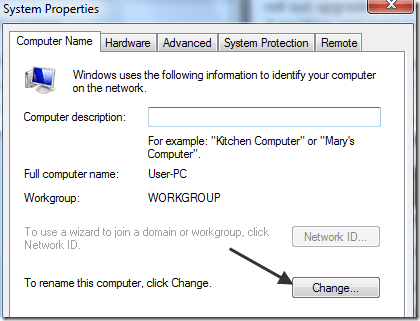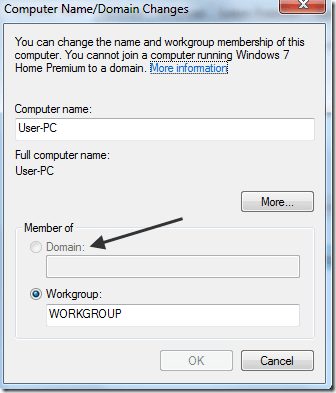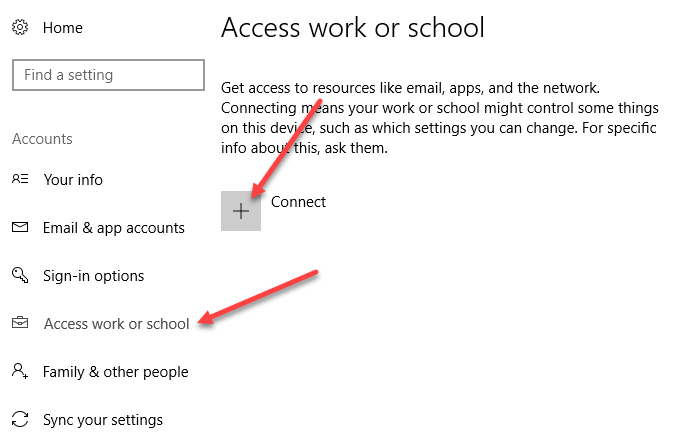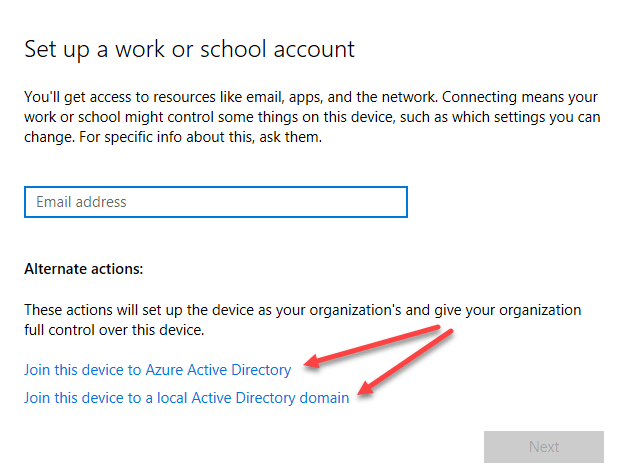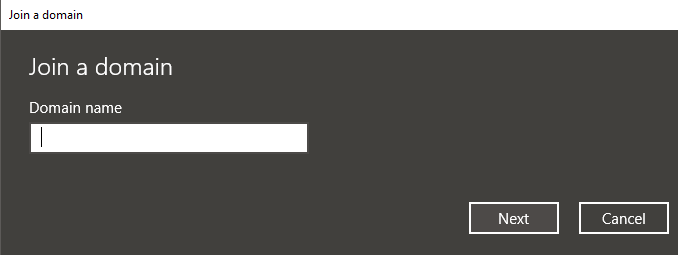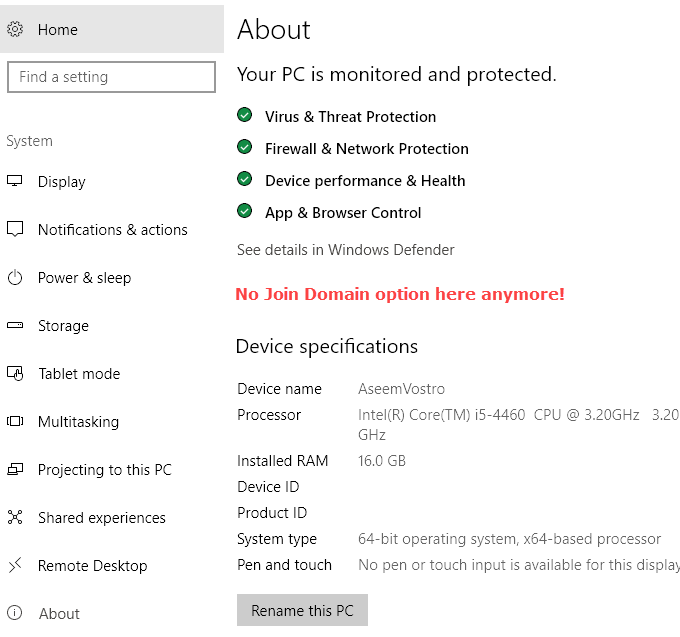यदि आप अपने कॉर्पोरेट वातावरण में एक नया कंप्यूटर जोड़ रहे हैं, तो आपको संभवतः किसी डोमेन में शामिल होने की आवश्यकता होगी। प्रक्रिया काफी सरल है क्योंकि अधिकांश काम सर्वर द्वारा किया जाता है। यह प्रक्रिया विंडोज 7, विंडोज 8 और विंडोज 10 के लिए भी काफी समान है।
विंडोज 10 के लिए, डोमेन में शामिल होने का एक अतिरिक्त तरीका है और मैं नीचे नीचे बताऊंगा। यदि कुछ डोमेन में शामिल होने का विकल्प गुम है, तो मैं कुछ समस्या निवारण युक्तियों का भी उल्लेख करूंगा, आप डोमेन में शामिल नहीं हो सकते हैं।
डोमेन से कंप्यूटर में शामिल हों
प्रारंभ करने के लिए, स्टार्ट और फिर कंट्रोल पैनल पर क्लिक करें। अब सिस्टम और सुरक्षापर क्लिक करें और फिर सिस्टमपर क्लिक करें। अंत में, उन्नत सिस्टम सेटिंग्सपर क्लिक करें। यदि आप नियंत्रण कक्ष में श्रेणी दृश्य में नहीं हैं, तो आप सीधे सिस्टमपर क्लिक कर सकते हैं।
अब कंप्यूटर नामटैब पर क्लिक करें और नीचे बदलेंबटन पर क्लिक करें:
अब डोमेन रेडियो बटन पर क्लिक करें और उस डोमेन नाम के नाम पर टाइप करें जिसे आप इस कंप्यूटर में शामिल करना चाहते हैं।
ध्यान दें कि मेरे कंप्यूटर पर, डोमेन और नेटवर्क आईडी बटन ग्रे हो गए हैं! ऐसा क्यों? खैर, ऐसा इसलिए है क्योंकि मेरे पास विंडोज 7 होम प्रीमियम है।
विंडोज 7/8/10 में किसी डोमेन में शामिल होने के लिए, आपको पेशेवर या अल्टीमेट संस्करणों में अपग्रेड करना होगा। कष्टप्रद की तरह, लेकिन आप क्या कर सकते हैं! व्यावसायिक संस्करण आपको बिटलॉकर और घर या व्यापार नेटवर्क पर बैकअप करने की क्षमता भी देता है।
यह अब तक की सबसे आसान विधि है और यह विंडोज के सभी संस्करणों पर काम करता है, जो कि अच्छा है। विंडोज 10 में, वे सेटिंग बदलते रहते हैं और कुछ संवाद प्रकट होने पर कुछ संवाद गायब हो जाते हैं।
विंडोज 10 डोमेन विकल्प में शामिल हों
विंडोज 10 में, सेटिंग्स संवाद और वहां हैं नियंत्रण कक्ष है। दोनों कई क्षेत्रों में ओवरलैप करते हैं और यह थोड़ा उलझन में है। यदि आप विंडोज 10 में स्टार्ट पर क्लिक करते हैं, तो सेटिंग आइकन (गियर आइकन) पर क्लिक करें, फिर खातेपर क्लिक करें, आप एक्सेस वर्क या स्कूलनामक एक विकल्प बाएं हाथ के कॉलम।
दायीं तरफ, आपको कनेक्ट। आगे बढ़ें और उस पर क्लिक करें, जो एक Microsoft खाता संवाद लाएगा। हम यहां एक और खाता कनेक्ट करने की कोशिश नहीं कर रहे हैं, लेकिन आप नीचे स्थानीय सक्रिय निर्देशिका डोमेन में शामिल होंया Azure सक्रिय डोमेन में शामिल होंविकल्पों को देखेंगे।
यदि आप स्थानीय सक्रिय निर्देशिका डोमेन पर क्लिक करते हैं, उदाहरण के लिए, आपको डोमेन नाम में प्रवेश करने के लिए कहा जाएगा। आपको स्पष्ट रूप से इसकी आवश्यकता होगी और आपके स्थानीय डोमेन व्यवस्थापक से अन्य जानकारी।
आप अन्य साइटों का एक गुच्छा देख सकते हैं कि आपको जाना चाहिए सेटिंग्स, फिर सिस्टम और फिर के बारे मेंपर क्लिक करें और डोमेन से जुड़ेंबटन पर क्लिक करें, लेकिन ऐसा लगता है कि विंडोज 10 के नए संस्करणों में इसे हटा दिया गया है। मैंने यह भी सक्षम करने की कोशिश की स्थानीय प्रशासक खाता और विकल्प अभी भी वहां दिखाई नहीं दिया था। अब यह वास्तव में आपको अपने कंप्यूटर के बारे में जानकारी देता है और यही वह है। आप उस स्क्रीन से किसी डोमेन में शामिल नहीं हो सकते हैं।
किसी डोमेन में शामिल होने में समस्या निवारण
यह बहुत अच्छा होगा अगर आपने पहली बार कोशिश की तो सबकुछ काम करता था, लेकिन यह अक्सर नहीं होता । हालांकि डोमेन में शामिल होने के बावजूद आम तौर पर एक साधारण प्रक्रिया होती है, ऐसे कई मुद्दे हैं जिनमें आप भाग सकते हैं। मैं यहां उन सभी को कवर करने में सक्षम नहीं हूं, लेकिन मैं कुछ लोकप्रिय समस्याओं और समाधानों का उल्लेख करूंगा।
उम्मीद है कि आप कंप्यूटर डोमेन से जुड़ गए हैं! यदि नहीं, तो यहां एक टिप्पणी पोस्ट करें और मैं मदद करने की कोशिश करूंगा। का आनंद लें!